Ha e sa le khale haholo, ke ile ka ngola ka mokhoa oa ho kenya kapa ho ntlafatsa bakhanni ka karete ea video, ke ama hanyane ka potso ea hore, ha e le hantle, ho fumana hore na ke karete ea video e kentsoeng khomphuteng kapa laptop.
Bukeng ena - ka ho qaqisa haholoanyane ka mokhoa oa ho fumana karete ea video ho Windows 10, 8 le Windows 7, hammoho le maemong ao khomphutha e sa bueng (hammoho le video ho sehlooho se qetellong ea buka). Ha se basebelisi bohle ba tsebang ho etsa sena mme ba tobane le taba ea hore ho sesebelisoa sa sesebelisoa sa Windows se re Video Controller (VGA-e tsamaellanang) kapa adaptara ea GGA ea li-graph VGA, ha ba tsebe hore na ba jarollela bakhanni bakeng sa eona le hore na hantle-ntle se hloka ho kenngoa eng. Empa lipapali, le mananeo a sebelisang lits'oants'o ha a sebetse ntle le bakhanni ba hlokahalang. Bona le: Mokhoa oa ho fumana socket ea board ea mama kapa processor.
Mokhoa oa ho fumana setšoantšo sa karete ea video o sebelisa Windows Sesebelisoa sa Sesebelisoa
Ntho ea pele eo u lokelang ho leka ho e bona ke karete ea video e khomphuteng ea hau ke ho ea ho mookameli oa sesebelisoa ebe u sheba tlhaiso-leseling moo.
Mokhoa o potlakileng oa ho etsa sena ho Windows 10, 8, Windows 7 le Windows XP ke ho tobetsa linotlolo tsa Win + R (moo Win e leng senotlolo se nang le logo ea OS) ebe o kenya taelo moel.msc. Khetho e 'ngoe ke ho tobetsa ka ho le letona ho "Khomphutha ea ka", ebe u khetha "Properties" ebe u qala mookameli oa sesebelisoa ho tloha "Hardware" tab.
Ho Windows 10, ntho ea "Sesebelisoa sa Sesebelisoa" e fumaneha le ho "menyu" ea konopo ho qala konopo.

Ho ka etsahala hore ebe lenaneng la lisebelisoa u tla bona karolo ea "Video Adaptes", 'me ka ho e bula - mohlala oa karete ea hau ea video. Joalokaha ke se ke ngotse, le haeba adaptara ea video, kamora ho kenya Windows hape, e ne e ikemiselitse hantle, bakeng sa ts'ebetso ea eona e felletseng e ntse e hlokahala ho kenya bakhanni ba semmuso, ho fapana le e fanoeng ke Microsoft.

Leha ho le joalo, khetho e 'ngoe hape e ka etsahala: ho tabo ea li-adapta tsa video, "adaptara ea VGA ea li-graph" e tla bonts'oa, kapa, boemong ba Windows XP, "Video controller (VGA-e tsamaellanang)" lenaneng la "Lisebelisoa tse ling". Sena se bolela hore karete ea video ha e e-so hlalosoe mme Windows ha e tsebe hore na e sebelisetsoa barekisi ba fe. Re tla tlameha ho iphumanela.
Fumana karete ea video e sebelisang ID ea Sesebelisoa (moemeli oa lisebelisoa)
Mokhoa oa pele, o sebetsang hangata, ke ho tseba karete ea video e kentsoeng ID ea lisebelisoa.
Ho mookameli oa sesebelisoa, tobetsa ka ho le letona adapta ea video e sa tsejoeng ea VGA ebe u khetha "Properties" Kamora moo, e ea ho "Details" tab, 'me ka "Property" field, khetha "Equipment ID".

Kamora moo, kopitsa boleng bofe kapa bofe ho clipboard (tobetsa ka ho le letona ebe u khetha ntho e nepahetseng ea menyu), senotlolo ho rona ke litekanyetso tsa likarolo tse peli tse karolong ea pele ea boitsebahatso - VEN le DEV, tse bonts'ang, moqapi le sesebelisoa ka boeona.
Kamora moo, tsela e bonolo ka ho fetisisa ea ho tseba hore na ke mofuta oa karete ea karete ea video e eang sebakeng sa marang-rang //devid.info/ru ebe o kenya VEN le DEV ho tsoa ho ID ea sesebelisoa lebaleng le holimo.

Ka lebaka leo, u tla fumana leseli mabapi le adaptara ea video ka boeona, le bokhoni ba ho jarolla bakhanni bakeng sa eona. Leha ho le joalo, ke khothaletsa ho jarolla bakhanni ho tsoa webosaeteng ea semmuso ea NVIDIA, AMD kapa Intel, haholo-holo ho tloha joale o tseba karete ea video eo u nang le eona.
Ho tseba mohlala oa karete ea video haeba khomphutha kapa laptop e sa bule
E 'ngoe ea likhetho tse ka khonehang ke tlhoko ea ho tseba hore na karete ea video e ka har'a komporo kapa laptop e sa bonts'eng matšoao a bophelo. Maemong ana, tsohle tse ka etsoang (ntle le khetho ea ho kenya karete ea video khomphuteng e ngoe) ke ho ithuta matšoao kapa, bakeng sa nyeoe le adapta ea video e kopaneng, ho ithuta lintlha tsa processor.
Likarete tsa video tsa Desktop hangata li na le mabitso liselefong tse lehlakoreng le "bataletseng", li u lumella ho tseba hore na ho sebelisoa chip ea mofuta ofe ho eona. Haeba ho se na mongolo o hlakileng, joalo ka ha o le setšoantšong se ka tlase, moqapi oa mohlala oa moetsi a ka ba teng moo, e ka kenang lipatlang marang-rang mme ka monyetla o moholo litholoana tsa pele li tla ba le tlhahisoleseling ea karete ea video.

Ho fumana hore na karete ea video e kentsoe ka har'a laptop ea hau, ha feela e sa bule, mokhoa o bonolo ka ho fetisisa ke ho batla litlhaloso tsa mohlala oa hau oa marang-rang ho marang-rang, ba lokela ho ba le tlhahisoleseling e joalo.
Haeba re bua ka ho tsebahatsa karete ea video ea laptop ka ho tšoaea, ho thata ka ho fetisisa: o ka e bona feela ho chip ea litšoantšo, 'me ho fihla ho eona o hloka ho tlosa sistimi e pholileng le ho tlosa mafura a mafura (ao ke sa khothalletseng ho a etsa ho motho ea sa tiisehang hore o tseba ho e etsa). Ho chip, o tla bona matshwao a lekantse joalo ka foto.

Haeba u batla marang-rang ka tsebiso e tšoailoeng lifotong, liphetho tsa pele li tla u bolella hore na ke chip ea video ea mofuta ofe, joalo ka skrineng se latelang.

Tlhokomeliso: matšoao a tšoanang a lijong tsa likarete tsa video tsa desktop, 'me ba tla tlameha ho "fihleloa" ka ho tlosa sistimi e pholisang.
Bakeng sa likhabiso tse kopaneng (karete e kopaneng ea video), tsohle li bobebe - batla marang-rang feela bakeng sa litlhaloso tsa mochine oa hau oa processor bakeng sa khomphutha ea hau kapa laptop, tlhaiso-leseling, har'a lintho tse ling, e tla kenyelletsa tlhahisoleseling mabapi le likhalase tse kopaneng tse sebelisitsoeng (bona skrini e ka tlase).

Ho fumana sesebelisoa sa video se sebelisang AIDA64
Tlhokomeliso: sena se hole le lenaneo feela le u lumellang ho bona hore na ho kentsoe karete ea video, ho na le tse ling, ho kenyelletsa le tse sa lefelloeng: Mananeo a betere a ho fumana litšobotsi tsa komporo kapa laptop.Mokhoa o mong o motle oa ho fumana tlhaiso-leseling e phethahetseng ka lisebelisoa tsa komporo ea hau ke ho sebelisa lenaneo la AIDA64 (le ileng la nkela Everest e neng e tumme pele). Ka lenaneo lena u ke ke ua ithuta feela ka karete ea hau ea video, empa hape le ka lintlha tse ling tse ngata tsa khomphutha ea hau le laptop ea hau. Leha taba ea hore AIDA64 e lokeloa ke tlhahlobo e arohaneng, mona re tla bua ka eona feela maemong a thuto ena. U ka khoasolla AIDA64 mahala ho webosaeteng ea mohlahisi //www.aida64.com.
Lenaneo, ka kakaretso, lea lefuoa, empa matsatsi a 30 (leha ho na le lithibelo tse itseng) a sebetsa hantle mme ho tseba karete ea video, mofuta oa liteko o lekane.

Kamora ho qala, bula karolo ea "Khomphutha", ebe - "Tlhahiso-leseling", 'me u fumane ntho "Bontša" lenaneng. Ha u le moo u ka bona mohlala oa karete ea hau ea video.
Litsela tse ling tsa ho tseba hore na ke karete efe ea video e sebelisang Windows
Ntle le mekhoa e seng e hlalositsoe, ho Windows 10, 8 le Windows 7 ho na le lisebelisoa tse ling tse fanang ka tlhaiso-leseling ka mohlala le moetsi oa karete ea video, e ka bang molemo maemong a mang (mohlala, haeba ho fihlella molaoli oa sesebelisoa ho thibetsoe ke molaoli).
Sheba lintlha tsa karete ea setšoantšo sa DirectX Diagnostic Tool (dxdiag)
Mefuta eohle ea sejoale-joale ea Windows e kentse mofuta o le mong oa likarolo tsa DirectX tse etselitsoeng ho sebetsa ka mekhabiso le molumo mananeong le lipapaling.
Likarolo tsena li kenyelletsa sesebelisoa sa ho hlahloba (dxdiag.exe), se u lumellang ho fumana hore na karete ea video e ka har'a komporo ea hau kapa laptop ea hau. Ho sebelisa sesebelisoa, latela mehato ena e bonolo:
- Tobetsa linotlolo tsa Win + R ho keyboard ea hau ebe u thaepa dxdiag ka fensetere ea Run.
- Kamora ho jarolla sesebelisoa sa tlhahlobo ea mali, e ea ho "Screen" tab.

Ho tabo e boletsoeng, setšoantšo sa karete ea video (kapa, hantle haholo, graphic chip e sebelisitsoeng ho eona), tlhahisoleseling mabapi le bakhanni le memori ea video (molemong oa ka, ka lebaka le itseng e bonts'itsoe hampe) e tla bontšoa. Tlhokomeliso: sesebelisoa se tšoanang se u lumella ho fumana hore na ho sebelisoa mofuta ofe oa DirectX. More ho sengoloa DirectX 12 bakeng sa Windows 10 (e loketseng liphetolelo tse ling tsa OS).
U sebelisa sesebelisoa sa Boitsebiso
Sesebelisoa se seng sa Windows se u lumellang ho fumana leseli ka karete ea video ke Tlhahisoleseling ea System. E qala ka tsela e ts'oanang: tobetsa Win + R ebe u kenya msinfo32.
Ka fensetere ea tlhahisoleseling, e ea karolong ea "Liphetoho" - "Bontša" moo ho tla hlaha ka lebitso la "Lebitso" ho sebelisoa sistimi ea hau.

Tlhokomeliso: msinfo32 ha e bonts'e karete ea video hantle haeba e feta 2 GB. Ena ke bothata bo netefalitsoeng ke Microsoft.
U ka tseba joang hore na ho kentsoe karete ea video - video
'Me qetellong - thuto ea video e bonts'ang mekhoa eohle e ka sehloohong ea ho fumana mohlala oa karete ea video kapa adaptara e kopantsoeng.
Ho na le mekhoa e meng ea ho khetholla adaptara ea hau ea video: mohlala, ha o kenya bakhanni ka boiketsetso o sebelisa Driver Pack Solution, karete ea video le eona e fumanoe, leha ke sa khothaletse mokhoa ona. Ka tsela e fapaneng, maemong a mangata, mekhoa e hlalositsoeng ka holimo e tla ba e lekane bakeng sa sepheo.